Impariamo a trasformare le nostre foto in un quadro a pittura a olio con Photoshop.
Questa sara’ l’effetto dell’immagine finale:

Iniziamo!
Apriamo la nostra foto con Photoshop:

Ora abbiamo bisogno di aumentare la dimensione della superficie. Quindi andiamo sulla voce di menu’ immagine->Dimensione quadro,oppure con il tasto veloce ALT+CTRL+C:

Adesso selezioniamo la nostra fotografia, selezioniamo la voce del menu’ selezione->modifica->arrotonda con un raggio campione di 10px:

Invertiamo la selezione con CTRL+SHIFT+I e premiamo il tasto CANC per cancellare l’are selezionata. A questo punto la selezione precendente e’ nascosta dietro la nostra foto, creiamo un altro livello, lo riempiamo con il colore #b7aca1, annulliamo la selezione con CTRL+D e spostiamola in basso e a destra:

Sempre rimanendo su questo livello andiamo su livello->stile livello->ombra interna e settiamo:

Adesso torniamo sul livello della nostra immagine di partenza, duplichiamolo e andiamo su filtro->sfocatura->sfocatura migliore->e settiamo come segue:
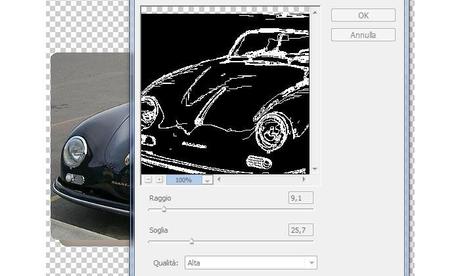
Una volta fatto questo ecco il risultato:

Adesso CTRL+I o immagine->regolazioni->inverti per invertire bianco e nero. Una volta invertito il colore creiamo una maschera di livello, selezioniamo lo strumento gomma da cancellare, selezioniamo il pennelllo naturale N. 54, con dimensione 175px, opacita’ 27% e spennelliamo l’immagine.
Fatto questo torniamo sul livello della nostra immagine naturale, applichiamo filtro->texture->applica texture; ridimensionamento 99%, rilievo 4, direzione luce->alto:
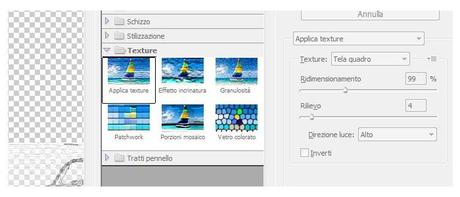

Abbiamo imparato a far diventare una nostra foto un quadro a pittura a olio; da qui lascio lavorare la vostra immaginazione per inserire il vostro quadro in una cornice o in quello che piu’ vi piace.
Alla prossima.

